Jeder, der seit den 90er Jahren die High School und das College besucht hat, kennt die Methode „Doppelte Zeilenabstände mit einer Schriftgröße von 12“, um Ihre Aufsätze und andere schriftliche Dokumente etwas länger erscheinen zu lassen. Google Docs verwendet standardmäßig einen Zeilenabstand von 1,15 und eine Schriftgröße von 11. Dies ist für die meisten Benutzer völlig in Ordnung, da das Dokument dadurch kompakter und lesbarer aussieht.
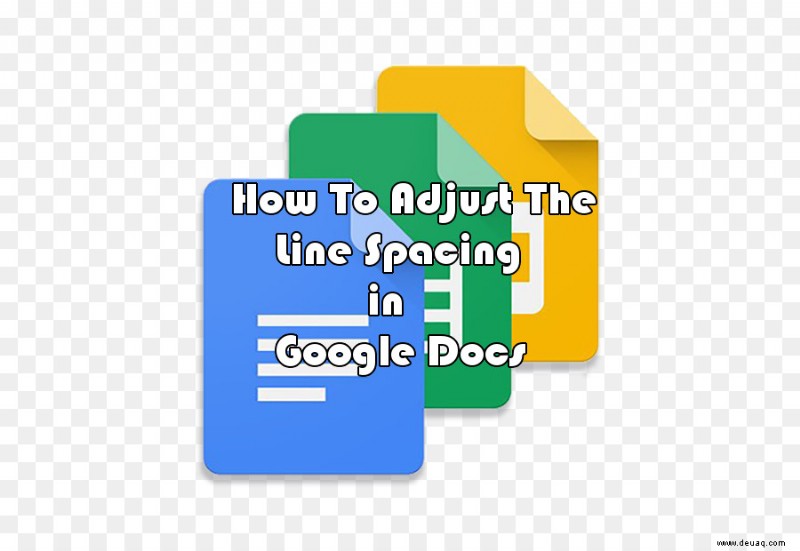
Die Verwendung von doppeltem Zeilenabstand könnte das Dokument jedoch leichter lesbar machen und bei Bedarf einen besseren Druckschnitt liefern. Durch doppelten Zeilenabstand kann Ihr Dokument für die Augen eines Lesers klarer erscheinen und es ist daher viel einfacher, das erneute Lesen einer Zeile zu vermeiden.
In diesem Artikel wird das Verfahren zum Hinzufügen von doppeltem Leerzeichen (sowie 1,5) zu Ihren Google-Dokumenten nicht nur für Desktop-, sondern auch für mobile Geräte beschrieben.
Anpassen des Zeilenabstands von Google-Dokumenten auf einem Desktop
Die Desktop-Version der Google Docs-Anwendung bietet einige Möglichkeiten, den Zeilenabstand Ihres Dokuments anzupassen, um ein doppeltes Leerzeichen hinzuzufügen. Der erste Weg, dies zu tun, ist die Verwendung des Symbols in der Symbolleiste.
Was Sie tun müssen, ist:
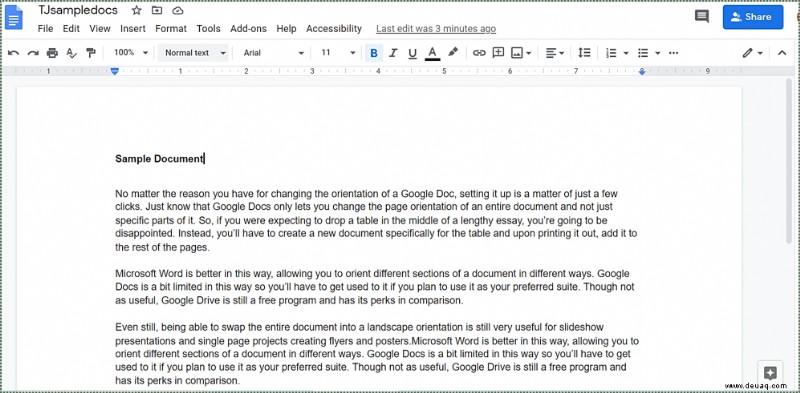
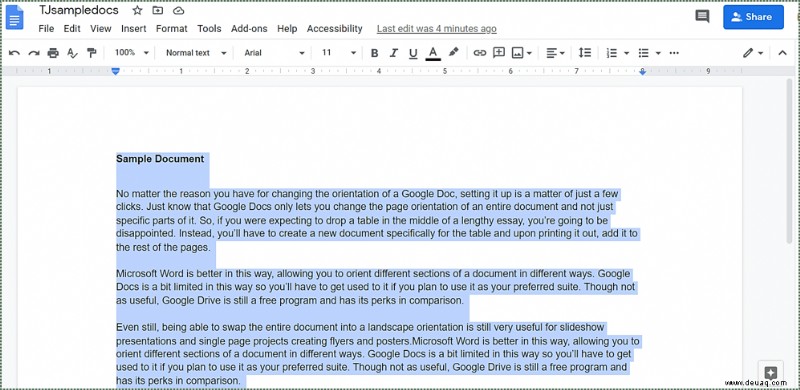
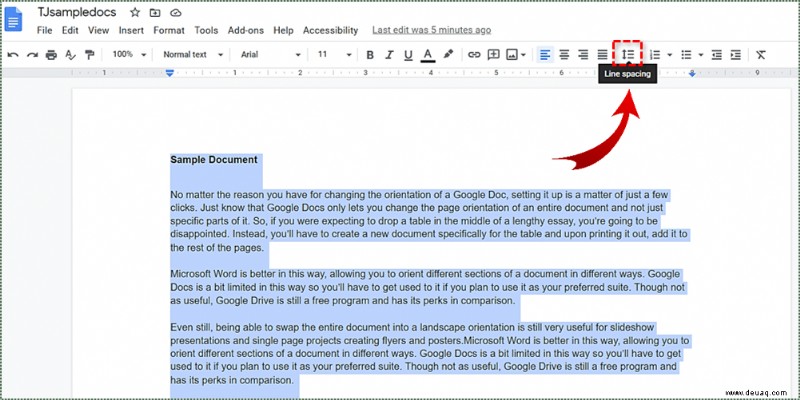
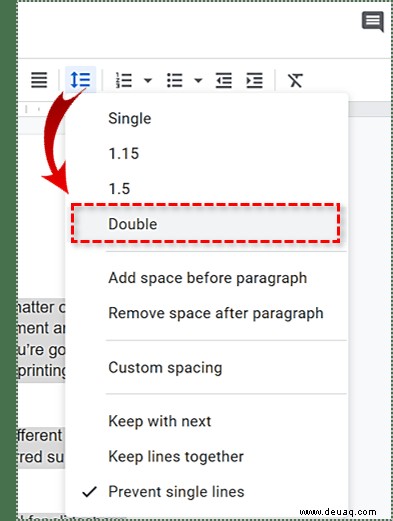
Die zweite Möglichkeit, Ihrem Text doppelte Leerzeichen hinzuzufügen, kann über die Registerkarte „Format“ erfolgen. Sie müssen Ihren Text wie in den vorherigen Schritten markieren und dann:
- Klicken Sie auf das Format Tab, um das Menü zu öffnen.
- Wählen Sie im Menü Zeilenabstand und dann Doppelt .
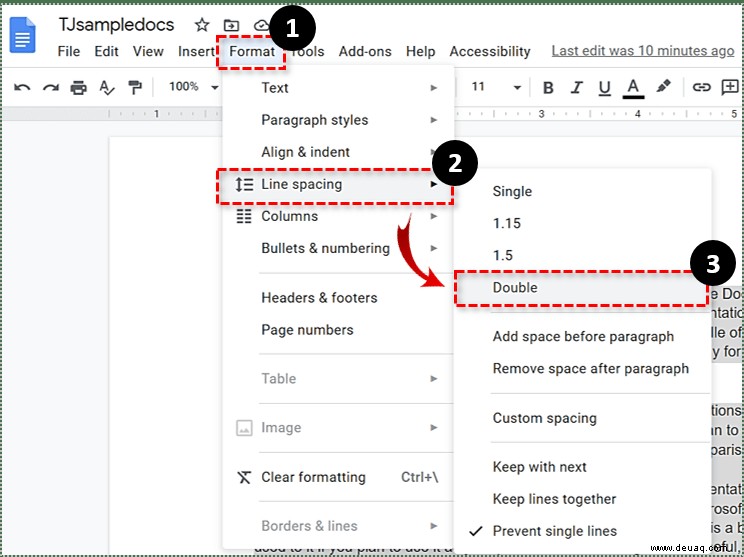
Beide Wege funktionieren genau gleich, nur ein Schritt mehr für die letztere Option.
Anpassen des Zeilenabstands von Google Docs auf Android und iOS
Die bereitgestellten Anweisungen funktionieren sowohl für Android- als auch für iOS-Geräte. Es ist keine Abweichung erforderlich. Sie müssen die Anwendung Google Docs (oder Google Drive) bereits heruntergeladen und auf Ihrem Gerät installiert haben, bevor Sie die folgenden Schritte ausführen.
So fügen Sie Ihrem Android- oder iOS-Gerät doppelte Leerzeichen hinzu:
- Sie können auch doppeltippen und dann ziehen, um einen Bereich auszuwählen. Wenn Sie versuchen, einen einzelnen Absatz hervorzuheben, tippen Sie einmal mit zwei Fingern. Sie können auch einen Finger am Anfang und am Ende eines Absatzes gedrückt halten, um alles hervorzuheben.
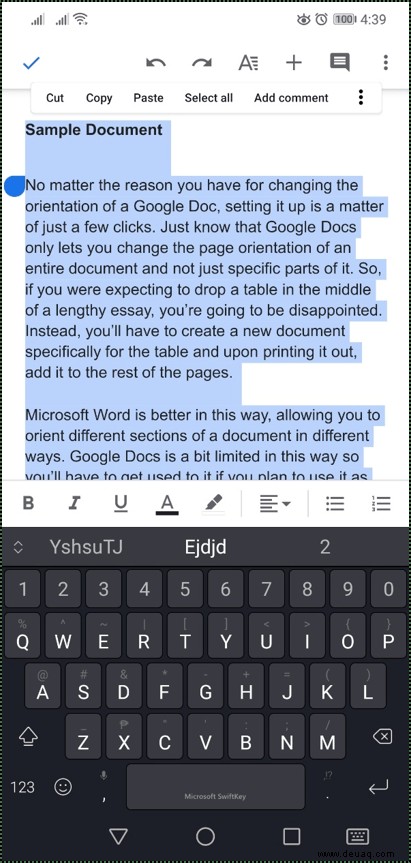
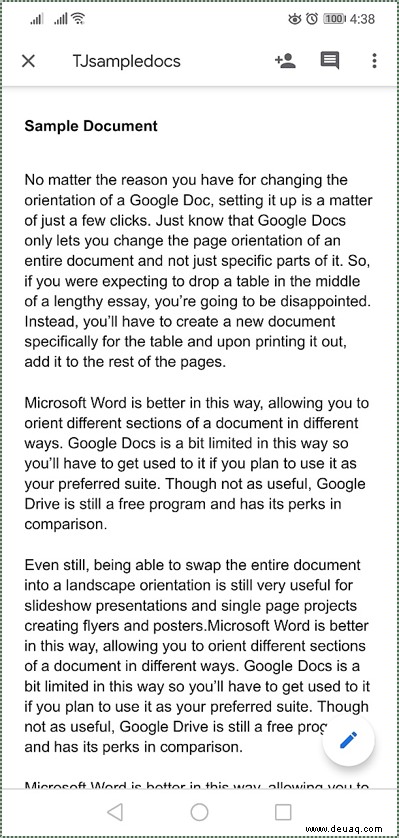
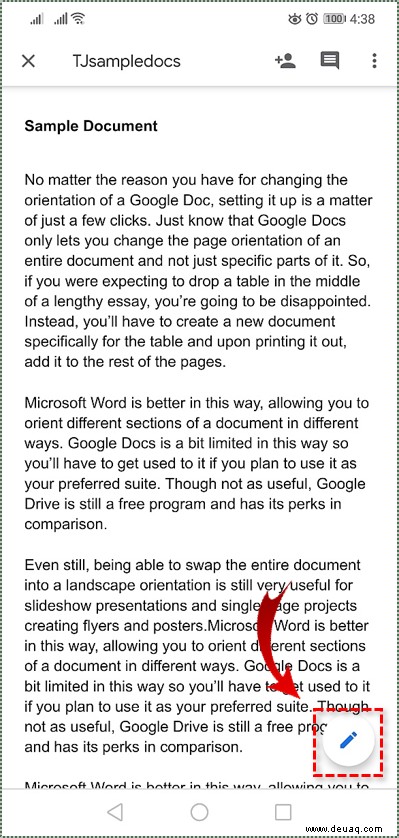
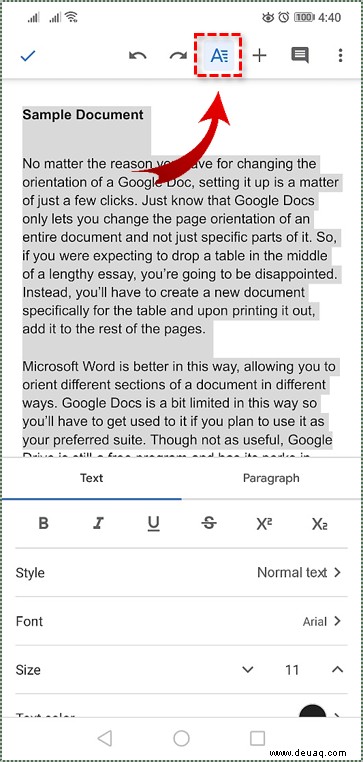
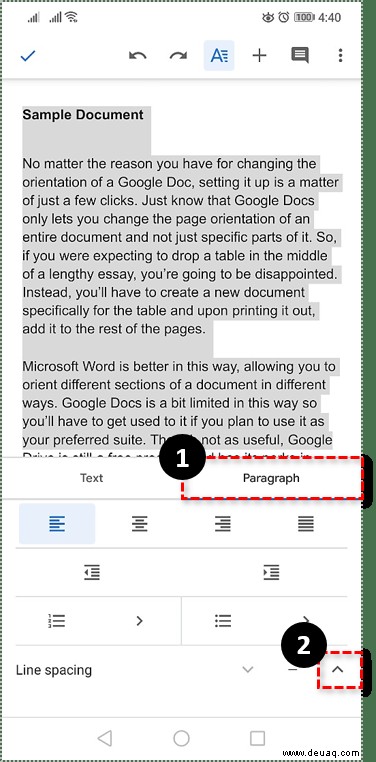
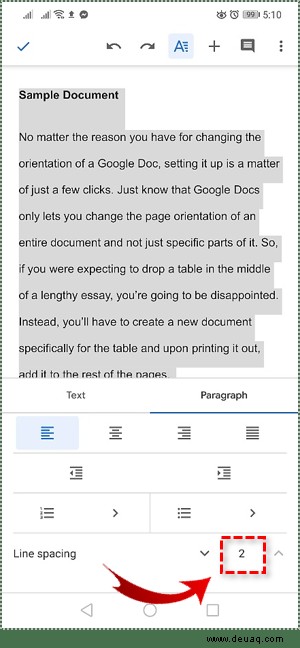
Alle bereitgestellten Anweisungen sollten mehr als ausreichen, damit Sie den Zeilenabstand Ihres Dokuments sowohl auf Desktop- als auch auf Mobilgerät-Apps bearbeiten können. Wenn Sie möchten, können die gleichen Anweisungen auch verwendet werden, um Ihren Zeilenabstand auf 1 (einfach) oder 1,5 einzustellen. Die Desktop-Version ermöglicht auch benutzerdefinierte Abstände, mit denen Sie den Zeilenabstand an die gewünschte Größe anpassen können.
Doppelte Leerzeichen standardmäßig auf einem Desktop
Die Desktop-Version hat ein weiteres interessantes kleines Feature, das sowohl den Android- als auch den iOS-Apps fehlt – standardmäßig doppelter Speicherplatz. Das bedeutet, dass jedes Mal, wenn Sie ein Google-Dokument öffnen, der normalerweise 1,15-Abstand automatisch verdoppelt wird.
Dazu:
- Gehen Sie in Ihrem Webbrowser (bevorzugt Google Chrome) zu Google Docs und öffnen Sie ein Dokument.
- Markieren Sie beliebige Teile von bereits zweizeiligem Text. Wenn Sie mitverfolgt haben, können Sie dies in demselben Dokument tun, das Sie bereits geöffnet haben.
- Klicken Sie in der Symbolleiste auf Normaler Text um ein Menü herunterzuziehen.
- Klicken Sie im Menü auf den Pfeil rechts neben Normaler Text .
- Sie erhalten zwei Optionen:„Normalen Text“ anwenden und „Normalen Text“ entsprechend aktualisieren . Wählen Sie die zweite Option.
- Klicken Sie erneut in der Symbolleiste auf Normaler Text um ein Menü herunterzuziehen.
- Wählen Sie Optionen aus und wählen Sie Als meine Standardstile speichern .
Google-Dokumente formatieren
Das Ändern Ihres Zeilenabstands in Google Docs ist sehr einfach. Mit ein paar Klicks oder Fingertipps können Ihre Dokumente schnell so gestaltet werden, dass sie den von Ihnen benötigten Formatierungsstandards entsprechen, oder sie können leichter lesbar gemacht werden.
Wir haben auch Artikel zum Hinzufügen von Gliederungen zu Google Docs und zum Erstellen von Flyern.